Subiecte corespunzătoare
[Ruter fără fir] Cum se configurează butonul multifuncțional pe produsele din seria Go?
Routerele din seria Go acceptă un buton de comutare personalizabil care permite utilizatorilor să-și personalizeze funcția. Acest articol explică cum să vă personalizați butonul multifuncțional.

Pasul 1. Conectați-vă computerul la router prin conexiune prin cablu sau WiFi și introduceți IP-ul LAN al routerului sau URL-ul routerului http://www.asusrouter.com la WEB GUI.

Notă: Vă rugăm să consultați Cum să intrați în pagina de setări a routerului (Web GUI) pentru a afla mai multe.
Pasul 2. Introduceți numele de utilizator și parola routerului pentru a vă conecta.
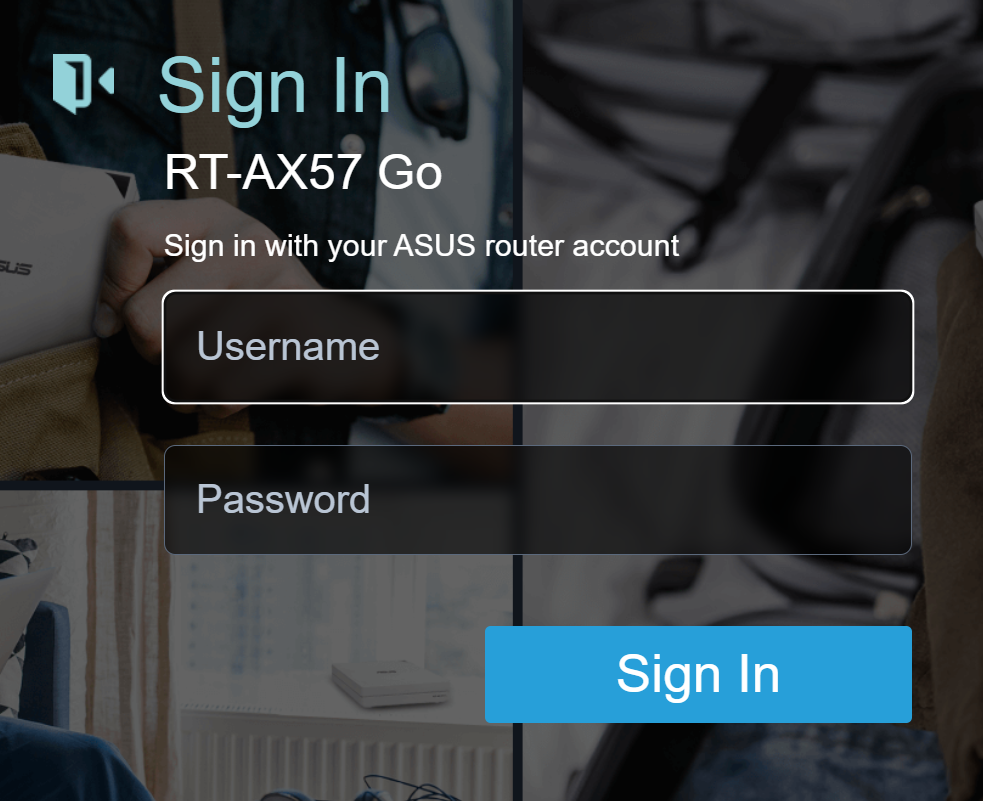
Notă: Dacă uitați numele de utilizator și/sau parola, vă rugăm să restaurați routerul la starea și configurarea implicite din fabrică.
Vă rugăm să consultați [Wireless Router] Cum să resetați routerul la setările implicite din fabrică? pentru a restabili routerul la starea implicită.
Pasul 3. Accesați [Administrare] > [Buton multifuncțional]

Există 4 tipuri de funcții de ales.
1. Nicio funcție
În mod implicit, nu va fi nicio funcție pentru a preveni atingerile accidentale.
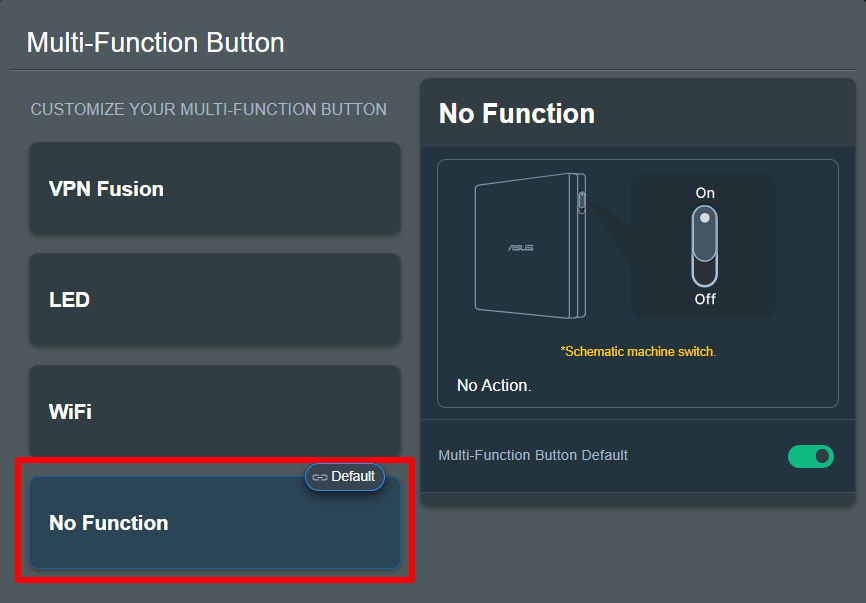
2. VPN Fusion
Routerele din seria Go acceptă fuziunea VPN pentru a crea mai multe profiluri VPN și politici VPN. Controlați fuziunea VPN pornită sau oprită prin comutarea butonului.
(1) Selectați [VPN Fusion] în butonul multifuncțional.
(2) Activați butonul multifuncțional ca implicit.
(3) Selectați un profil de fuziune VPN.
Pentru a crea profiluri VPN, vă rugăm să consultați [Wireless Router] Cum se configurează mai multe conexiuni VPN pe ASUS Router (VPN Fusion / VPN Client)?
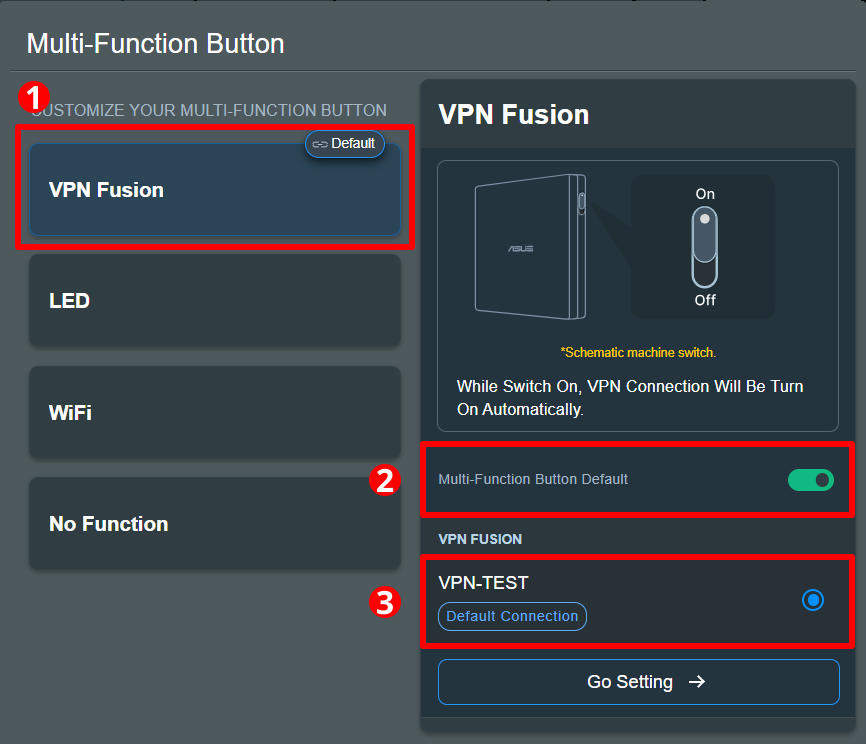
Notă: Vă rugăm să rețineți că conexiunea la internet poate fi afectată dacă conexiunea VPN nu este stabilă.
3. LED
Controlați LED-ul aprins sau oprit prin comutarea butonului.
(1) Selectați [LED] în butonul multifuncțional.
(2) Activați butonul multifuncțional ca implicit.

4. Wifi
Controlați pornirea sau oprirea WiFi prin comutarea butonului.
(1) Selectați [WiFi] în butonul multifuncțional.
(2) Activați butonul multifuncțional ca implicit.

Notă: În timp ce porniți sau opriți WiFi, internetul va fi întrerupt în scurt timp.
Pasul 4. Porniți butonul pentru a activa funcția pe care ați configurat-o.

Vă puteți referi la pictograma [Implicit] pentru a verifica de două ori ce funcție este setată în prezent ca implicită.
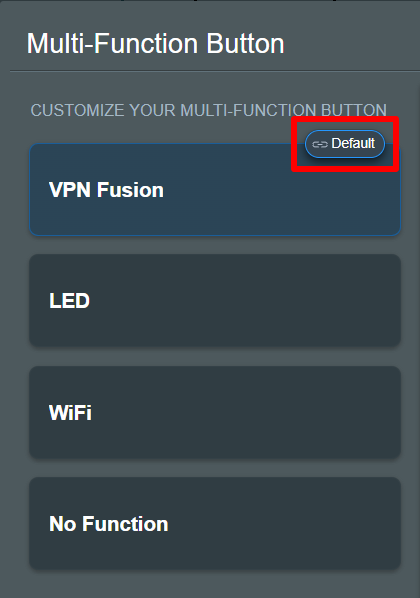
Cum să obțineți (Utility / Firmware)?
Puteți descărca cele mai recente drivere, software, firmware și manuale de utilizare în ASUS Download Center.
Dacă aveți nevoie de mai multe informații despre Centrul de descărcare ASUS, vă rugăm să consultați acest link.